1с заработная плата и кадры как поменять бухгалтерский учет заработной платы
Обновлено: 04.07.2024

Поможем разобраться, как корректно отразить зарплату в бухучете ЗУП. Первая консультация бесплатно!
Начисляя зарплату в 1С:ЗУП 8.3, пользователь не задумывается о записях бухгалтерского учета, потому что сами документы здесь проводок не формируют. Тем не менее, отражение зарплаты в бухгалтерском учете ЗУП все же возможно
Оно связано со способами учета зарплаты, перечисленными в одноименном справочнике, где можно также посмотреть проводки. Чтобы настроить проводки и отразить их в бухгалтерии следует произвести настройки бухучета зарплаты в системе. Рассмотрим, как это сделать.
Способы учета зарплаты
Для перечисления вариантов корреспондирующих счетов и отнесения затрат на заработную плату, предназначен справочник, который можно найти через «Настройка-Способ отражения зарплаты в бухучете».
В справочнике отражаются варианты корреспонденций дебета счетов со счетом 70.
Пока «1С:ЗУП» не синхронизирована с «1С:Бухгалтерией», эти элементы, по сути, всего лишь текст. В «1С:Бухгалтерии» есть такой же справочник, в меню «Зарплата-Настройки зарплаты».

Пользователь создает там записи и, при синхронизации с ЗУП, они загружаются кадровую базу. При этом счет учета и статья затрат устанавливаются через настройки способа учета.
Пользователь в ЗУП также может дополнять варианты статей расходов на зарплату по нажатию «Создать», но в них не будет настроек счетов и статей затрат, как в «Бухгалтерии». При обмене они перенесутся автоматом, поэтому важным условием корректного обмена является полное совпадение названий записей справочников.
Настройка отражения зарплаты в бухучете в 1С 8.3 ЗУП
Настройка проводок ранжируется для:
- Организации;
- Подразделения;
- Сотрудника;
- Начисления.
Тем самым определяется приоритет отражения бухгалтерских записей. Зададим в ЗУП бухгалтерские проводки (в пошаговом примере) в порядке возрастания приоритета.
Приоритет 1
Шаг 1. Откройте «Настройки-Организации».
Шаг 2. На закладке «Учетная политики» нажмите гиперссылку «Бухучет и выплата зарплаты» и выберите из справочника вариант учета зарплаты для компании.
Данное действие отразится по умолчанию для всех сотрудников, если пользователь не укажет другое значение в справочниках «Подразделения» или «Сотрудники», или не задаст иной вариант для вида начисления.
Приоритет 2
Шаг 3. Перейдите «Настройка-Подразделения».
Здесь пользователь может определить свою аналитику бухгалтерского учета каждому подразделению отдельно – счет и статью затрат.
Шаг 4. Откройте закладку «Бухучет и выплата ЗП» и задайте отображение в учете для выбранного подразделения. Установите отметку в строку «Отразить на указанном счете, субконто» и подберите для данного подразделения способ отражения зарплаты из справочника.

Для подразделения доступен вариант распределения зарплаты пропорционально другим счетам.
Шаг 5. Установите переключатель в строку «Распределяется по счетам, субконто» и установите пропорции распределения в процентах.
Мы видим, что ЗП работников «Хозяйственного отдела», обслуживающих подразделения «Столярный цех» и «Автосервис», распределится согласно заданным пропорциям на счет 20.
Приоритет 3
Настройки бухучета зарплаты можно указать отдельно для сотрудника.
Шаг 6. Перейдите в «Выплаты, учет затрат», открыв справочник «Кадры-Сотрудники».
Шаг 7. Задайте бухучет зарплаты, выбрав способ отражения из справочника. Укажите, с какого числа действует данная настройка.

Обратите внимание, что в ЗУП 3.1 отражение зарплаты имеет периодическое значение, но хранит историю изменения этих данных. Проследить даты изменения данных бухучета зарплаты можно по гиперссылке «История изменения» в окне настроек наших справочников. Здесь же можно и изменить способ отражения ЗП, указав дату этого изменения.
Для изменения данных бухгалтерского учета по списку сотрудников предусмотрен документ «Бухучет начислений сотрудника». Он изменяет бухгалтерскую проводку по начислениям сотрудников с определенного числа, указанного в документе.
Шаг 8. Создайте документ и подберите сотрудников по кнопке «Заполнить» или «Добавить».
Чтобы задать разные даты изменения параметров, установите соответствующую галочку и для каждого сотрудника укажите дату внесения изменений в способ отражения их заработной платы.

Сохраните документ. Изменения отразятся в его карточке, в истории. Задать процентное соотношение распределения между статьями затрат можно не только для всего подразделения, но и для сотрудника, документом «Распределение основного заработка».
Здесь подбираются работники, указываются статьи затрат, а также в каких долях распределить их заработок по счетам.
Приоритет 4
Шаг 9. Перейдите к справочнику с видами начислений «Настройка-Начисления». Откройте вкладку «Налоги, взносы, бухучет». Для начисления в бухучете можно задать:
- Как указано для сотрудника;
- Указать счет и аналитику в настройке самого начисления.

Мы рассмотрели, как пользователь задает различные счета учета затрат по оплате труда и тем самым распределяет их. Далее обратимся к документу, который вводится, чтобы зафиксировать вид операции в ЗУП и ее отражение в бухучете.
Наша компания специализируется на автоматизации расчета заработной платы в 1С, поэтому если у вас возникнут вопросы по данной теме, вы можете связаться с нашими экспертами, просто оставив заявку на нашем сайте или по телефону.
Отметим, что даже такие стандартные процедуры, как отражение в учете зарплаты, могут потребовать доработки 1С:ЗУП, например, разработки дополнительной формы отчета или документа. По вашему запросу наши специалисты быстро доработают конфигурацию, оставив ее в максимально типовом варианте для сохранения поддержки и возможности простого обновления.
Внедрение 1С:ЗУП для расчета зарплаты
Внедрение под бизнес-модель компании: анализ ФОТ, расчет KPI, исчисление налогов и взносов

Профессиональный инструмент для отдела кадров, расчетного отдела и HR-службы.

Протестируйте качество нашей работы - получите первую консультацию в подарок.

Система не только для расчета зарплаты: анализ ФОТ, расчет KPI, исчисления налогов и взносов, сдача регламентированной отчетности.
Для удовлетворения нужд небольших компаний, численность которых не превышает шестидесяти сотрудников, с основным видом начислений «Оклад» и работой по графику 40-часовой рабочей недели, фирма 1С дополнила функционал широко используемой 1С:Бухгалтерия 3.0 возможностями работы с кадровыми учетными операциями. В данной статье мы проведем детальный обзор этапов настройки, а так же подробно разберем, как производится начисление и выдача зарплаты в 1С Бухгалтерия 3.0.
Настройки параметров учета заработной платы, налогов и взносов
Последовательность начисления зарплаты в 1С Бухгалтерия 3.0, ведение учета расчетов в этой области и реализация последующих выплат изначально требуют настроек. Обратимся к разделу «ЗИК/Справочники и настройки/Настройки зарплаты/Общие настройки», где их как раз и можно осуществить.
И первое, что необходимо для этого сделать – в группе переключателей «Учет расчетов по заработной плате и кадровый учет ведутся» активировать «В этой программе».
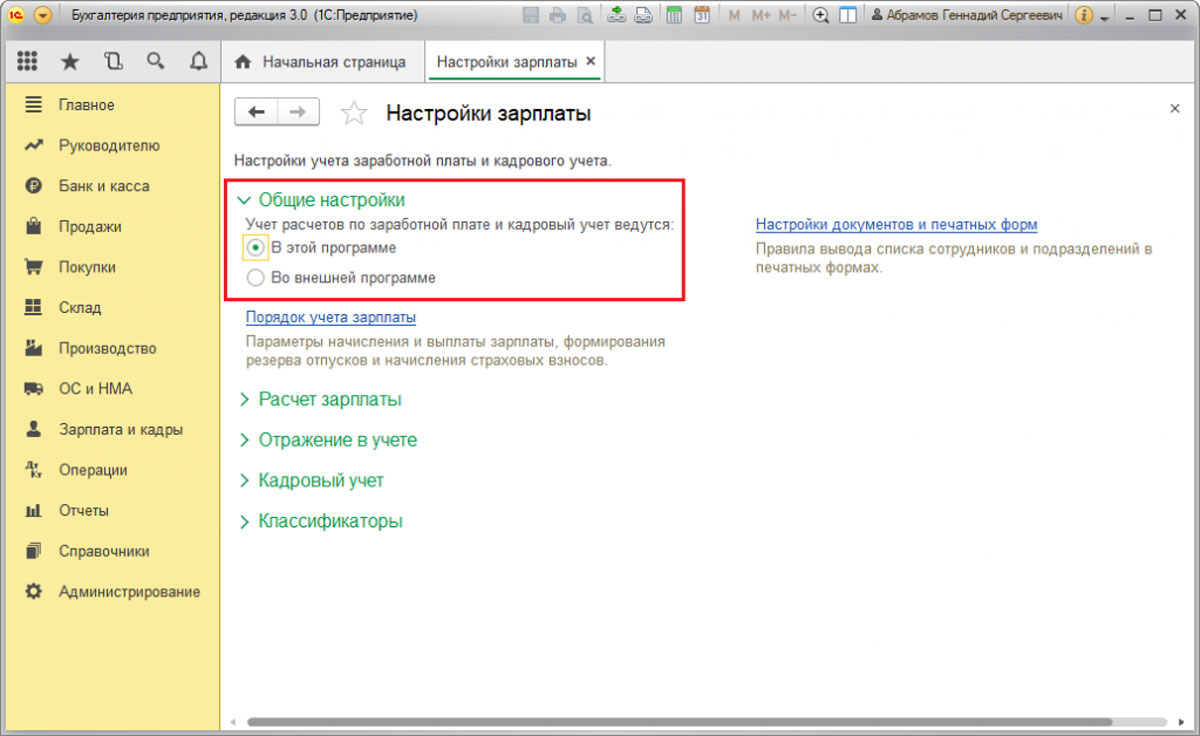
Настройки условий начисления и выплаты зарплаты
«ЗИК/Справочники и настройки/Настройки зарплаты/Общие настройки/Порядок учета зарплаты/Зарплата».
- Для начала необходимо указать «Способ отражения в бух.учете», который позволяет выбрать значение из справочника «Способ учета зарплаты». Указанный способ будет применяться автоматически, если для конкретных начислений или сотрудников не задан другой способ учета.
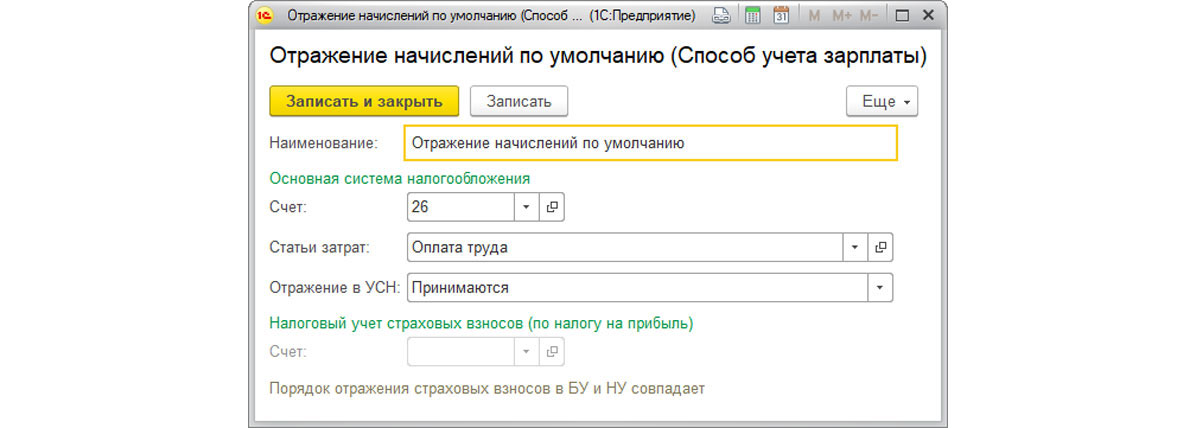
- Далее в реквизите «Зарплата выплачивается» необходимо указать дату выплаты зарплаты.
- В случае депонирования зарплаты потребуется задать способ отражения в учете депонентов в реквизите «Списание депонированных сумм».
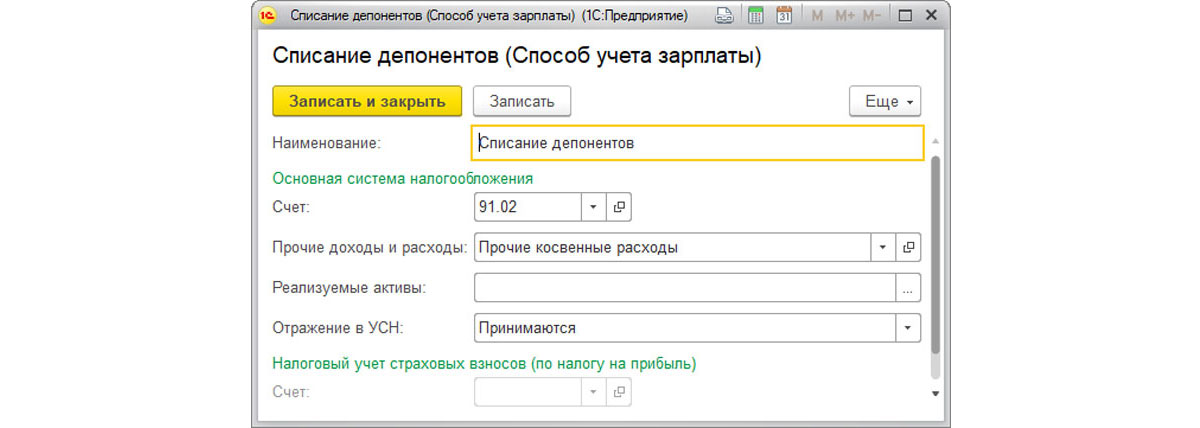
- Если фирма участвует в пилотном проекте ФСС, нужно выбрать реквизит «Выплата больничных» из значений выпадающего списка.
Настройка включения функции расчета больничных, отпусков и исполнительных листов
«ЗИК/Справочники и настройки/Настройки зарплаты/Расчет зарплаты».
Активация «Вести учет больничных, отпусков и исполнительных документов» отвечает за возможность работы с такими документами в базе, как «Больничный лист», «Отпуск», «Исполнительный лист», с помощью которых будут реализовываться соответствующие начисления. В противном случае все начисления будут производиться только документом «Начисление зарплаты».
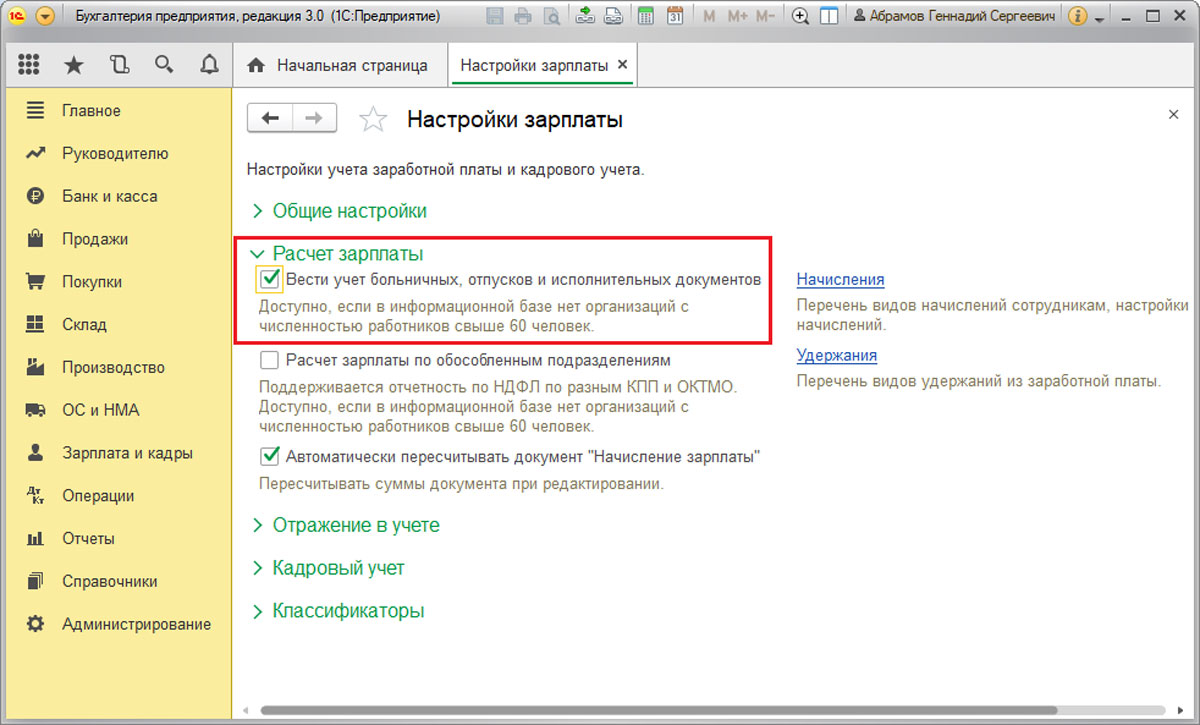
Настройки тарифов страховых взносов и ставки взносов на НС и ПЗ
«ЗИК/Справочники и настройки/Настройки зарплаты/Общие настройки/Порядок учета зарплаты/Настройка налогов и отчетов/Страховые взносы».
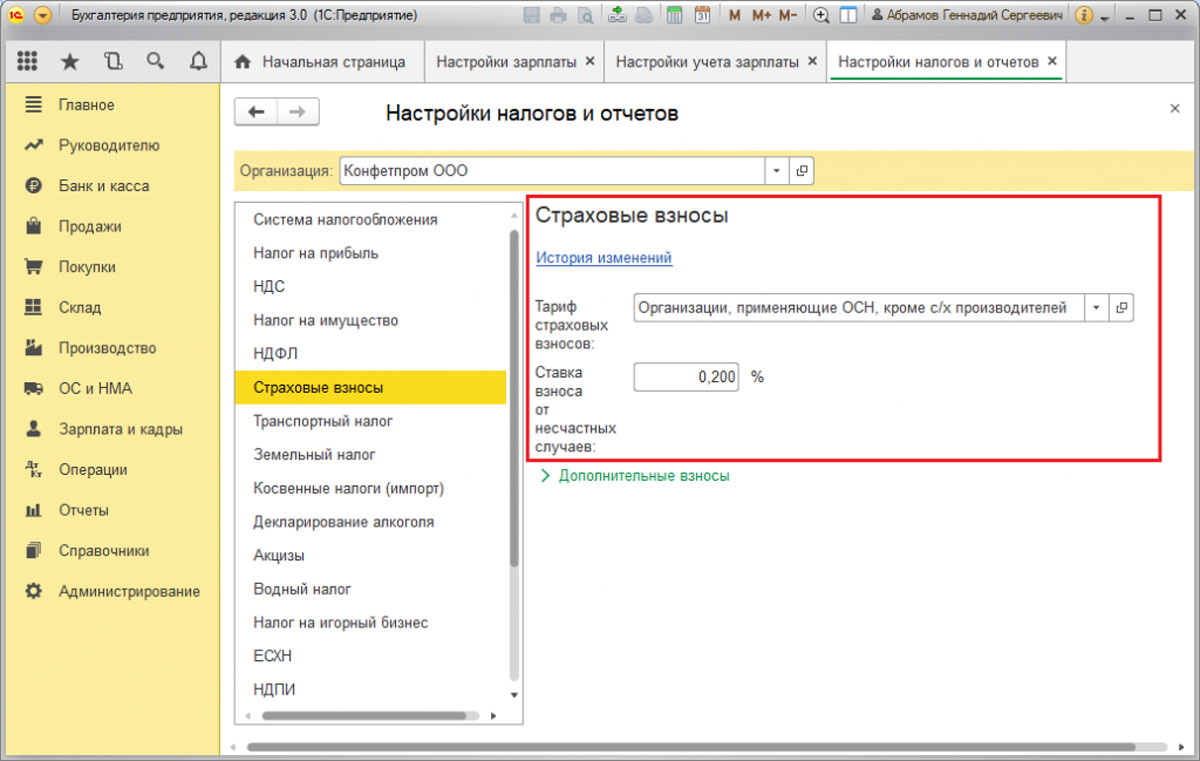
Обратим внимание на «Тариф страховых взносов»*, который позволяет добавить значение требуемого тарифа из справочника «Виды тарифов страховых взносов».
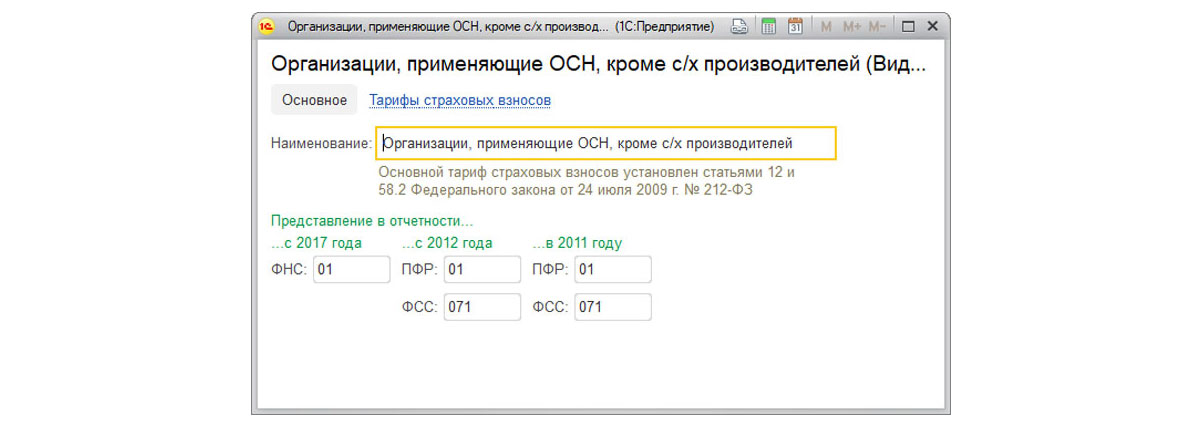
*Ссылка «Тарифы страховых взносов» как элемент справочника «Виды тарифов страховых взносов» позволяет посмотреть ставки взносов, имеющиеся для данного тарифа.
Если в фирме имеют место быть дополнительные взносы (распространенная практика для таких должностей, как шахтеры, фармацевты, члены летных экипажей и др.), необходимо отметить флажком и внести данные в «ЗИК/Справочники и настройки/Настройки зарплаты/Общие настройки/Порядок учета зарплаты/Настройка налогов и отчетов/Страховые взносы/Дополнительные взносы».
Порядок расчета НДФЛ
«ЗИК/Справочники и настройки/Настройки зарплаты/Общие настройки/Порядок учета зарплаты/Настройка налогов и отчетов/НДФЛ».
Настройка статей затрат для отражения страховых взносов
«ЗИК/Справочники и настройки/Настройки зарплаты/Отражение в учете/Статьи затрат по страховым взносам».
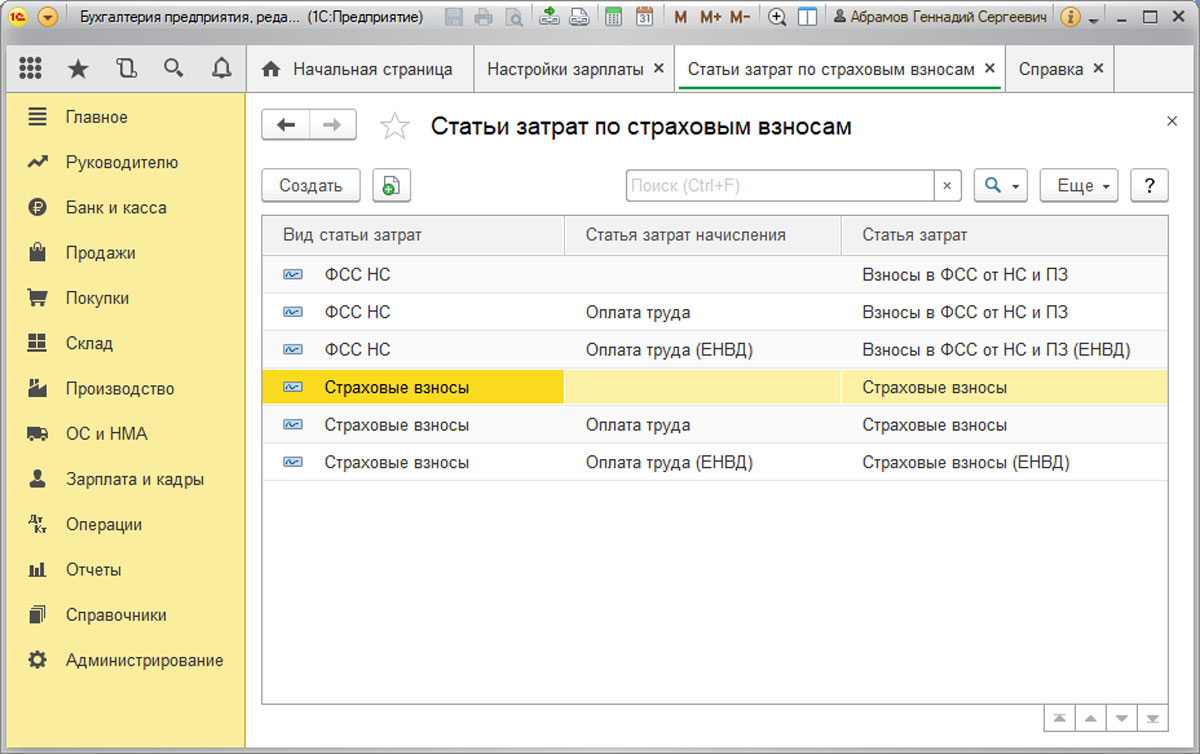
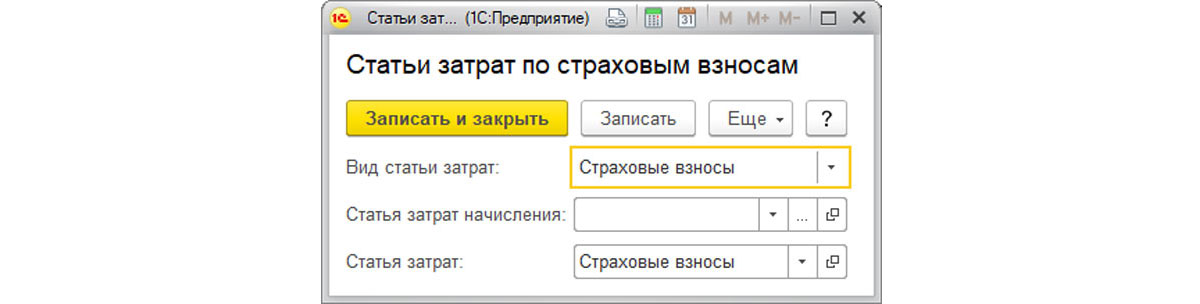
По умолчанию налоги и отчисления с ФОТ отражаются на счетах затрат по той же статье затрат, что и начисления, с которых произведен расчет. В этом случае реквизит «Статья затрат начисления» не заполняется. Если нужно отразить в бухучете страховые взносы или взносы в ФСС от НС и ПЗ по статьям затрат, отличным от статьи затрат начисления, необходимо в реквизите «Статья затрат начисления» указать статью для отражения начисления, а в реквизите «Статья затрат» указать, откуда следует отразить взносы.
Настройки основных видов начислений
«ЗИК/Справочники и настройки/Настройки зарплаты/Расчет зарплаты/Начисления».
Некоторые виды начислений уже присутствуют в программе по умолчанию. В список начислений по кнопке «Создать» существует возможность добавить также новые виды начислений (к примеру, «Компенсация за неиспользованный отпуск», «Ежемесячная премия», «Оплата за время в командировке»).
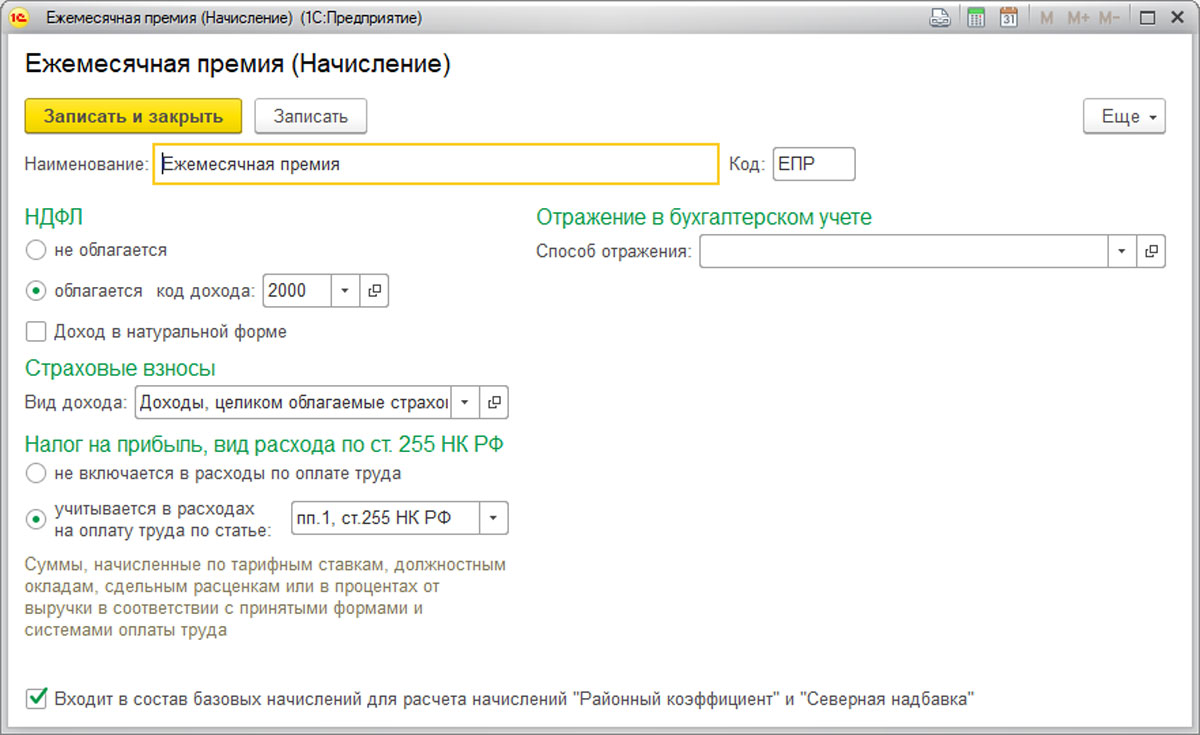
Настройки основных видов удержаний
«ЗИК/Справочники и настройки/Настройки зарплаты/Расчет зарплаты/Удержания».
«Удержание по исполнительному документу» предустановлен в программе. Список удержаний по кнопке «Создать» может быть расширен такими категориями, как:
- Профсоюзные взносы;
- Исполнительный лист;
- Вознаграждение платежного агента;
- Дополнительные страховые взносы на накопительную часть пенсии;
- Добровольные взносы в НПФ.

Настройка зарплатного проекта
«ЗИК/Справочники и настройки/Зарплатные проекты».
Данные о лицевых счетах сотрудников вносятся в разделе «ЗИК/Зарплатные проекты/Ввод лицевых счетов» или в справочнике «Сотрудники» по ссылке «Выплаты и учет затрат» в реквизите «Номер лицевого счета».
Настройки кадрового учета
«ЗИК/Справочники и настройки/Настройки зарплаты/Кадровый учет».
Посредством переключателя «Полный» создаются кадровые документы «Прием на работу», «Кадровый перевод» и «Увольнение». В случае установки переключателя «Упрощенный» кадровые документы в программе отсутствуют, кадровые приказы печатаются из карточки сотрудника.
Проведение кадровых документов
Перед расчетом аванса или зарплаты необходимо проверить ввод кадровых приказов. Если установлен «Полный» кадровый учет, то все документы можно найти в разделе «ЗИК/Кадровый учет». Если кадровый учет «упрощенный», то вся кадровая информация содержится в справочнике «Сотрудники».
Начисление и выплата аванса
Если выплаты аванса происходит непосредственно из кассы, его расчет осуществляется через документ «Ведомость в кассу». Выплата аванса через банк рассчитывается в документе «Ведомость в банк». Оба документа можно найти в разделе «ЗИК/Зарплата».
Для их автоматического заполнения* в поле «Выплачивать» следует выбрать значение «Аванс» и нажать на кнопку «Заполнить».
*Отметим, что за автоматическое заполнение этих документов, отвечает реквизит «Аванс» в кадровых документах «Прием на работу», а также «Кадровый перевод» при «Полном» кадровом учете или отметка в карточке сотрудника при «Упрощенном».
Реквизит «Аванс» может быть заполнен одним из двух возможных способов:
Факт выдачи аванса из кассы нужно фиксировать посредством документа «Выдача наличных (РКО)» с видом операции «Выплата заработной платы по ведомостям», который был создан на основании документа «Ведомость в кассу». Факт выплаты аванса банком следует отразить посредством документа «Списание с расчетного счета» с видом операции «Перечисление заработной платы по ведомостям», созданного на основании документа «Ведомость в банк».
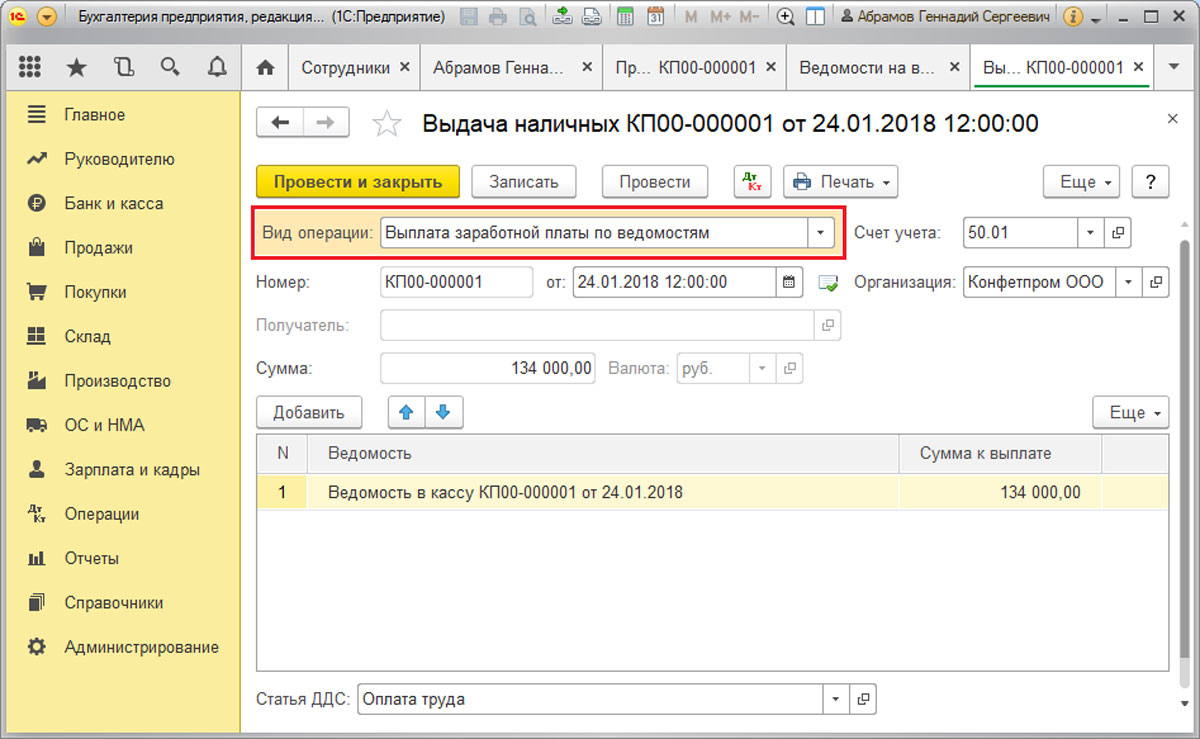
Документ «Выдача наличных» сформирует проводки Дт 70 – Кт 50.
Начисление зарплаты, налогов и взносов за месяц
Чтобы начисление зарплаты сотрудникам фирмы было корректно отображено в программе, заполняем документ «Начисление зарплаты», который находится в разделе «ЗИК/Зарплата». Начисление производится по кнопке «Заполнить».
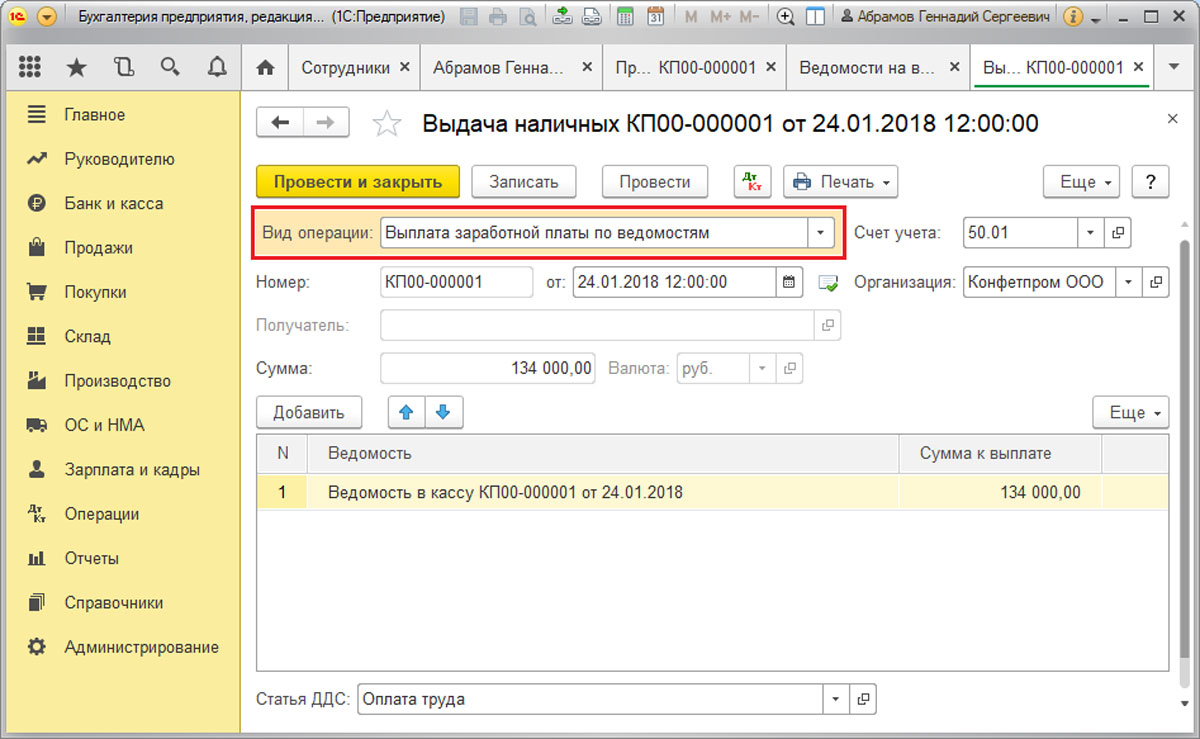
Чтобы провести начисление зарплаты в 1С, воспользуйтесь кнопкой «Провести».
Документ «Начисление зарплаты» позволит сформировать ряд проводок:
Выплата зарплаты
Зарплаты может выплачиваться сотрудникам, как через банк, так и из кассы по месту работы. Для первого случая необходимо сформировать документ «Ведомость в банк», для второго – «Ведомость в кассу».
Факт выплаты зарплаты фиксируется в «Списание с расчетного счета», если выплата зарплаты производилась через банк, или с помощью документа «Выдача наличных», когда зарплата выплачивалась из кассы.
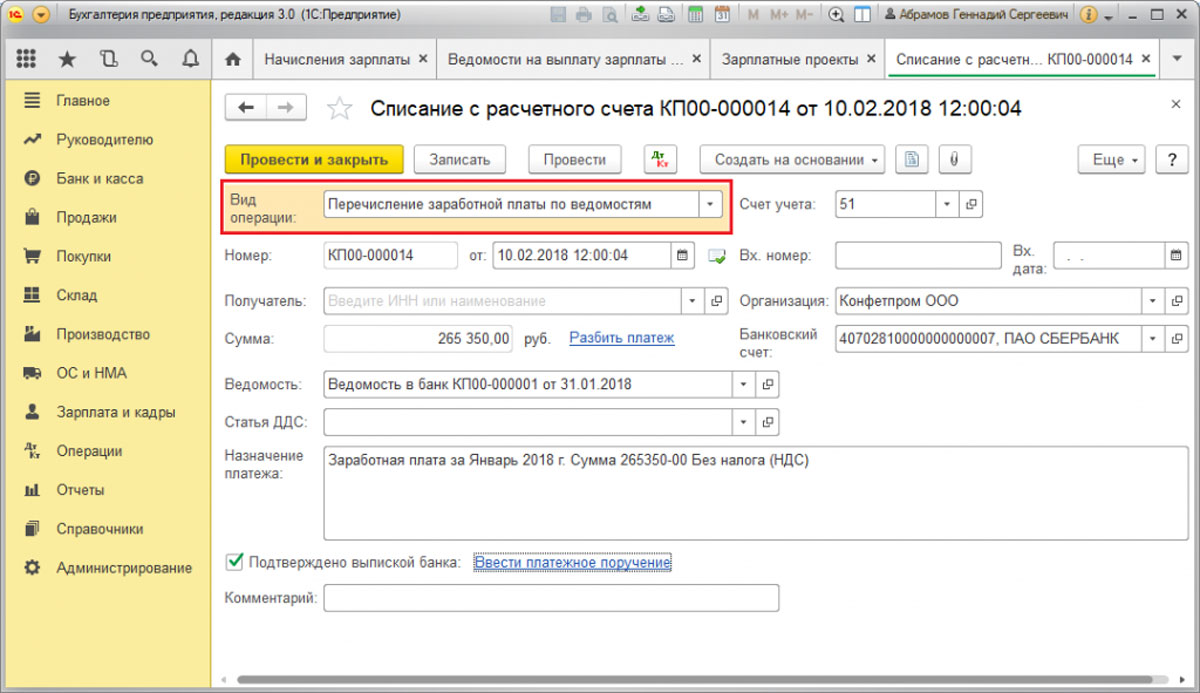
Документ «Списание с расчетного счета» формирует проводки Дт 70 – Кт 51.
Оплата налогов и взносов в бюджет
Нужно создать документ «Платежное поручение» с видом операции «Уплата налога». Вид налога или взноса следует указать в реквизите «Налог».
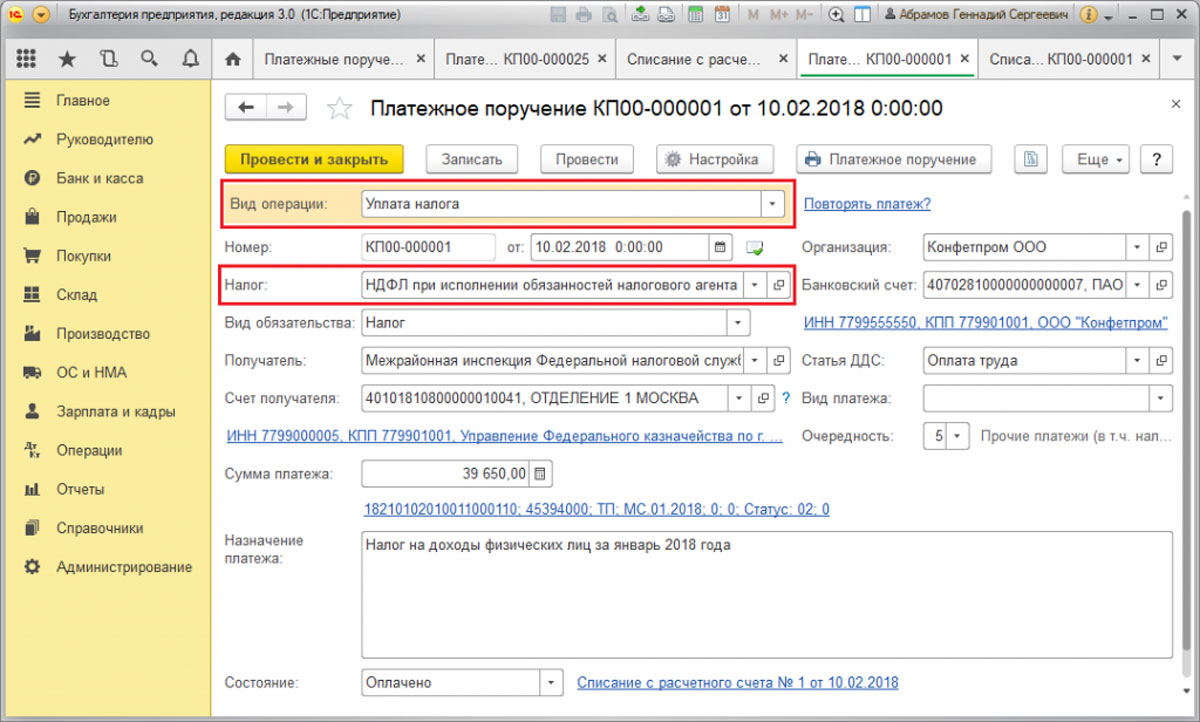
Документ «Платежное поручение» на оплату налогов и взносов может быть оформлен и посредством помощника «Уплата налогов и сборов». Чтобы это сделать, в журнале Платежных поручений нажать на кнопку «Оплатить/Начисленные налоги и взносы». Зафиксировать факт уплаты налога следует в документе «Списание с расчетного счета» с видом операции «Уплата налога», созданного на основании документа «Платежное поручение».
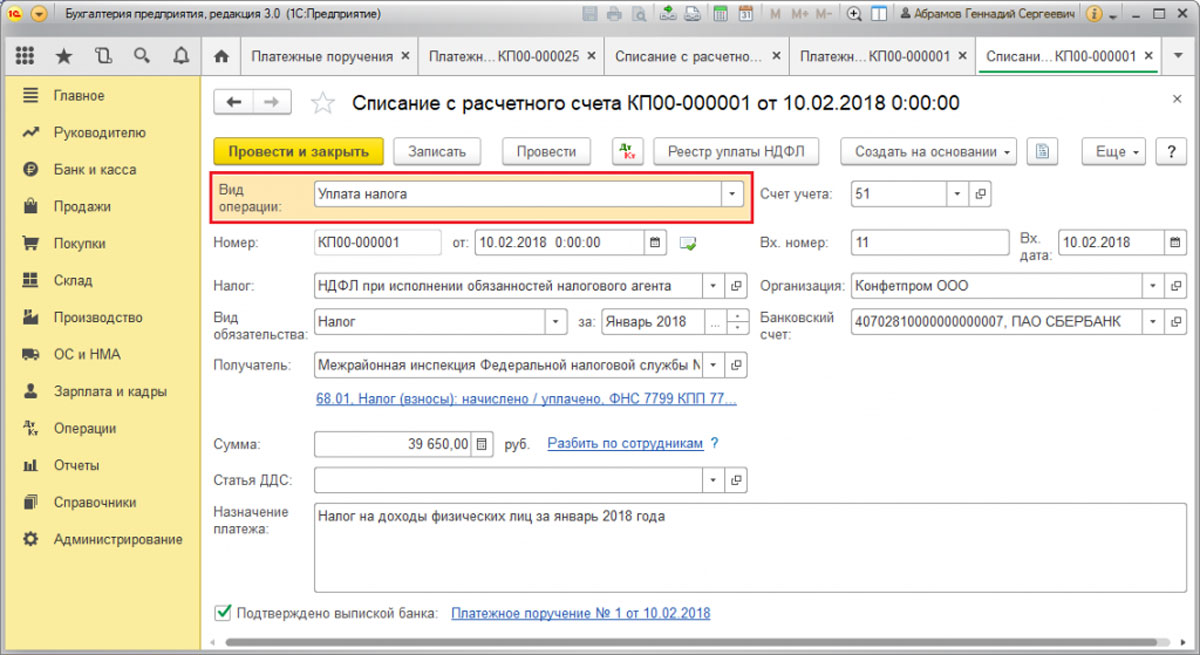
Мы рассмотрели порядок начисления зарплаты сотрудникам посредством программного решения фирмы 1С «1С:Бухгалтерия 3.0», созданного на базе новейшей технологической платформы «1С:Предприятие». Как упоминалось в начале данной статьи возможности программы в этой части не рассчитаны на удовлетворение нужд крупного предприятия.
Когда штат превышает 60 человек, и нужно сделать начисление зарплаты в 1С 8.3, правильнее отразить начисление зарплаты работникам с помощью специализированного типового решения «1С:Зарплата и управление персоналом», содержащее даже в базовой версии более развернутый функционал и подробный алгоритм начисления всевозможных выплат сотрудникам.

Профессиональный инструмент для отдела кадров, расчетного отдела и HR-службы.

Автоматизация бухгалтерского и налогового учета, включая подготовку обязательной отчетности.

Протестируйте качество нашей работы - получите первую консультацию в подарок.

Система не только для расчета зарплаты: анализ ФОТ, расчет KPI, исчисления налогов и взносов, сдача регламентированной отчетности.
В программе «1С:Бухгалтерия» имеется возможность отображения простейшей схемы расчета зарплаты и ведения минимального кадрового учета для небольшого количества сотрудников. Программа позволяет отражать проводки в бухгалтерском и налоговом учете по всем аналитическим разрезам (Субконто), согласно правилам применения плана счетов РСБУ (94Н) и НК.
Также возможна интеграция с внешними программами по учету зарплаты, поэтому имеется выбор:
- Весту учет в этой программе;
- Или во внешней (интеграция с внешними учетными системами и загрузка проводок, например, из 1С:ЗУП).
Выбор ведения учета (в этой или во внешней программе) в 1С:Бухгалтерия осуществляется в разделе «Зарплата и Кадры» меню «Справочники и настройки» - «Настройка зарплаты».
Если учет расчетов по ЗП и кадровому учету осуществляется в самой 1С:Бухгалтерии, применяются такие объекты программы, как:
- Начисление зарплаты (документ) используется для расчета и отражения зарплаты в учете;
- Ведомость на выплату зарплаты через банк/через кассу (документ) используется для расчета сумм к выплате на банковские счета или через кассу соответственно;
- Депонирование (документ) для регистрации депонирования неполученных сумм зарплаты;
- Списание депонированных сумм (документ) используется для учета списания таких сумм, т.е. невостребованных в течение установленного срока;
- Расчетный листок/Расчетная ведомость (отчеты) для формирования отчетов о начисленной и удержанной зарплате;
- Свод начислений и удержаний (отчет) для получения информации о начисленной и удержанной зарплате в разрезе видов расчетов;
- Начисления (планы видов расчетов) используется для сохранения зачислений, порядка их расчета, налогообложения и порядка формирования бухгалтерских проводок;
- Удержания (план видов расчетов) используется для хранения удержаний;
- Лицевые счета работников (регистр сведений) используется для хранения информации о номерах счетов в банках для перечисления зарплаты сотрудникам;
- Взаиморасчеты с сотрудниками (регистр накопления) для хранения информации о взаиморасчетах сотрудников и организации, определения задолженности при взаиморасчетах между сотрудниками и организацией;
- Больничный/Отпуск/Исполнительный лист – документы «Отклонения по учету ЗП».
Если учет расчетов по ЗП и кадровому учету осуществляется во внешней программе, применяются такие объекты программы, как:
- Способы отображения зарплаты - справочник предназначен для отражения начисления ЗП в бухгалтерском и налоговом учетах с необходимой аналитикой по статьям расходов;
- Статьи затрат по зарплате - справочник предназначен для настройки отражения начисления взносов с ЗП, взносов в ФСС по НС и т.д.
Способ «Учет во внешней программе»
При интеграции с внешними программами существует возможность загрузки проводок по счету 70 «Расчеты с персоналом по оплате труда» в разрезе по каждому сотруднику или сводно по всем сотрудникам.
Настройки ведения аналитического учета по счету 70 устанавливают непосредственно в плане счетов в меню «Настройки плана счетов», подменю «Учет расчетов с персоналом».
Если выбрать учет по зарплате сводными проводками, то на счете 70 плана счетов программы 1С:Бухгалтерия будет убрано субконто «Сотрудники».
ВНИМАНИЕ. Применив эту настройку на базе с заполненными данными по сотрудникам, сведения о зарплате в разрезе сотрудников будут потеряны.
Если включить обратно ведение учета расчетов по каждому сотруднику, то без перепроведения ранее введенных документов по расчету зарплаты информацию не восстановить.
Если выбрать учет по зарплате сводными проводками, то на счете 70 плана счетов программы 1С:Бухгалтерия будет отключен признак аналитического учета (субконто) «Сотрудники». Если эту манипуляцию проделать на базе с заполненными данными, то сведения о зарплате в разрезе сотрудников будут потеряны; если включить обратно ведение учета расчетов по каждому сотруднику, то без перепроведения ранее введенных документов по расчету зарплаты информация восстановлена не будет.
При интеграции с внешними программами, например, «1С:Зарплата и управление персоналом 3» будут передаваться следующие данные: Начисление ЗП, Начисление налогов, взносов.
Для формирования проводок при обмене с ЗУП используется документ «Отражение зарплаты в бухучете». В данном документе есть основной реквизит «Способ отражения», на основании которого происходит формирование проводок.
Реквизит заполняется автоматически при обмене значениями элементов справочника «Способы учета зарплаты» (элементы справочника создаются и настраиваются в 1С:Бухгалтерии и дальше выгружаются в 1С:ЗУП).
Справочник «Способы учета зарплаты» доступен для настройки в меню «Зарплата и кадры», подменю «Справочники и настройки» - «Настройки зарплаты».
Для создания нового способа учета зарплаты необходимо:
- В справочнике нажать на кнопку «Создать», появится окно ввода нового элемента справочника;
- Ввести наименование элемента справочника (наименование должно быть уникальным). По этому наименованию будет происходить синхронизация при загрузке данных из ЗУП;
- В группе реквизитов «Основная система налогообложения» выбрать счета учета (счет дебета проводки по начислению зарплаты) и значения всех субконто счета дебета;
- Указать признак отражения затрат при ведении УСН (принимаются/не принимаются, устанавливается только для УСН);
- Ввести информацию о порядке отражения страховых взносов в НУ (если не совпадает с БУ).
Для установки субконто для страховых взносов применяется справочник «Статьи затрат по страховым взносам» доступный в том же разделе, где доступен выше рассмотренный справочник.
В документ «Отражение зарплаты в бухучете» загружается следующая информация:
- Номер, дата – типовые реквизиты всех документов в 1С:Бухгалтерия;
- Месяц – календарный месяц отчетного периода, за который начислена зарплата;
- Флажок «Отражено в учете» и ссылка на справочник «Пользователи», который отразил документ в учете;
- В «Начисленная зарплата и взносы» содержатся сведения о сумме зарплаты, взносах на социальное страхование в разрезе работников (или сводно), отделов/подразделений и способов отображения зарплаты в учете;
- В «Начисленный НДФЛ» содержится информация о размере начисленного налога на доходы физических лиц в разрезе сотрудников (или сводно), видов операций, регистраций в налоговом органе;
- На закладке «Удержанная зарплата» содержится информация о суммах удержаний с сотрудников в разрезе сотрудников, подразделений, видов операций и получателей.
Чтобы посмотреть сформированные проводки следует нажать на кнопку «Дт Кт» в форме этого документа или в форме списка документов этого вида.
Настройка синхронизации с ЗУП
Хочется обратить внимание, что указанная задача в немалой степени может быть решена путем настройки необходимых справочников без внесения изменений на уровне «Конфигуратора» при одновременном использовании программы 1С:ЗУП.
Чтобы настроить одновременное использование программ, в функциональной панели «Администрирование» надо выбрать ссылку «Синхронизация данных». Далее в одноименном окне включить нужный флажок и выбрать ссылку «Настройки синхронизации данных».
Появится окно «Синхронизация данных». Здесь установить префикс этой информационной базы (буквенное значение, которое будет автоматом установлено перед кодом объекта при синхронизации), далее – «Настроить синхронизацию данных». После появления списка выбрать «ЗУП 3.1». Здесь же также можно выбрать либо ручную настройку, либо загрузить файл с настройками, сделанными в другой программе.
При выборе ручного способа программа запросит вариант подключения к другой программе, параметры подключения к другой программе и информацию об аутентификации. После нажатия на кнопку «Далее» произойдет попытка подключения к программе, и в случае успеха – появится возможность дальнейших настроек.
Из программы по расчету зарплаты в программу 1С:Бухгалтерия передается документ, который отвечает за построение проводок, но возможен также обратный режим – когда в «Бухгалтерии» пользователь включил флажок «Отражено в учете», после чего изменять документ, который строит проводки, невозможно.
Несмотря на то, что функционал кадрового учета и расчета зарплаты Бухгалтерии 8.3 ограничен, можно довольно успешно вести учет и рассчитывать зарплату персонала небольшой организации. Чтобы делать это легко, полезно изучить настройки и возможности учета и расчета заработной платы в 1С.
Из статьи вы узнаете:
- как настроить параметры учета зарплаты, чтобы вам было удобно, даже при наличии различных условий оплаты работников;
- как настроить резерв отпусков;
- как учесть территориальные особенности расчета зарплаты.
Общие настройки
Настройка параметров учета зарплаты осуществляется из раздела;
- Администрирование — Настройки программы —Параметры учета — Настройки зарплаты ;
- Зарплата и кадры – Справочники и настройки – Настройки зарплаты .

Настройки зарплаты доступны только если установлен флажок Сотрудники на вкладке Сотрудники в настройках Функциональности , раздел Главное – Настройки – Функциональность .
Прежде всего, необходимо установить способ ведения расчетов:

Установка переключателя В этой программе означает, что в программе будут доступны для формирования:
Документы по расчету и выплате заработной платы:
Кадровые документы будут доступны, только если включен флажок Кадровые документы на вкладке Сотрудники в настройках Функциональности
Настройки учета зарплаты
Для перехода к следующему разделу Настройки учета зарплаты необходимо пройти по ссылке Порядок учета зарплаты .

Параметры учета зарплаты в разделе Настройки учета зарплаты устанавливаются для организации в целом и будут применяться, если иное не установлено для отдельных объектов учета.
На вкладке Зарплата устанавливаются следующие параметры.
Отражение в учете зарплаты
- Способ отражения в бух. учете — основная, наиболее часто используемая проводка по начислению зарплаты в Организации. Данный способ будет использоваться для начисления зарплаты сотрудникам, которым не определен «собственный» способ учета зарплаты в справочнике Сотрудники .
- для отдельных начислений, задается в справочнике Начисления ;
- для отдельных работников, задается в справочнике Сотрудники ;
- общий для всех начислений и работников, задается на вкладке Зарплата раздела Настройки учета зарплаты .

Автоматически в базе устанавливается способ Отражение начислений по умолчанию (26 счет). В программе он задан как наиболее часто используемый для отражения начислений на счете 26 «Общехозяйственные расходы» в корреспонденции со счетом 70 «Расчеты с персоналом по оплате труда».
Другие способы отражения зарплаты в учете можно установить для отдельных начислений из справочника Способы учета зарплаты , который доступен из:
- Администрирование — Настройки программы — Параметры учета — Настройки зарплаты — Отражение в учете — Способы учета зарплаты .
- Зарплата и кадры — Справочники и настройки — Настройки зарплаты — Отражение в учете — Способы учета зарплаты .
В справочнике Способы учета зарплаты можно настроить и сам элемент — соответствующий способ учета.

- Отношение к ЕНВД — устанавливается для основного Способа отражения в бух. учете . Будет применяться по умолчанию, если иное не задано для отдельных работников в справочнике Сотрудники . Возможны варианты:
- Полностью на ЕНВД;
- Не относится к ЕНВД;
- Определяется ежемесячно.
![]()
- Действует с — дата с которой применяются перечисленные выше настройки.
Данная настройка имеет ссылку История , поэтому Способ отражения и Отношение к ЕНВД могут меняться на протяжении работы организации. Все периоды со своими настройками будут учитываться при формировании документов и отчетов.
![]()
Выплата зарплаты и аванса
Данные настройки устанавливают сроки выплаты зарплаты:
- Зарплата выплачивается _ числа месяца, следующего за расчетным — за вторую половину месяца.
- Аванс выплачивается _ числа расчетного месяца — за первую половину месяца.
Заработная плата выплачивается не реже, чем каждые полмесяца. Дата ее выплаты должна быть установлена не позднее 15 календарных дней со дня окончания периода, за который зарплата начислена (п. 4 ст. 136 ТК РФ).
Также можно установить Размер аванса :
- Общий для всех сотрудников :
- Процентом от оклада _ %
- Фиксированной суммой _ руб.
Если выбрано Устанавливается индивидуально каждому сотруднику , то в документах Прием на работу и Кадровый перевод появляется поле Аванс , в котором устанавливается размер аванса:
![]()
Если требуется изменить уже установленное правило выплаты аванса для отдельного сотрудника, то необходимо использовать документ Кадровый перевод .
Отражение в учете депонентов
В 1С отражение депонентов в учете настраивается для формирования корректной проводки при списании депонированной суммы в доход организации. Если работник свою зарплату так и не получил, то бухгалтер формирует документ Списание депонированной зарплаты в доход предприятия .
Как правило в этом разделе выбирается уже созданный способ отражения в учете:
Способ выбирается из справочника Способы учета зарплаты — того самого, который использовался для выбора способа отражения в учете начисленной заработной платы.
![]()
Пилотный проект ФСС
Раздел Пилотный проект ФСС имеет отношение не столько к учету заработной платы, сколько к начислению и учету пособий по обязательному социальному страхованию.
![]()
В поле Выплата больничных устанавливается отношение к Пилотному проекту ФСС:
- Выполняется страхователем (организацией) — страхователи, ведущие деятельность в регионе, не включенном в пилотный проект.
- Передана в ФСС с — выбирается с датой, с которой регион страхователя вступил в пилотный проект.
Резервы отпусков
Настройка резервов отпусков производится на вкладке Резервы отпусков . Панель настроек становится активной, если стоит флажок:
![]()
На вкладке Резервы отпусков устанавливаются единые правила для налогового и бухгалтерского учета резерва, в соответствии со ст. 324.1 НК РФ.
Необходимо установить параметры:
- Предельная сумма отчислений в год _ руб .
- Ежемесячный процент отчислений от ФОТ _ % .
- Действует с — год с которого формируется резерв по заданным правилам.
Параметр Действует с имеет историю. В ссылке История фиксируются все изменения в формировании резерва отпусков за все периоды ведения учета.
Для инвентаризации оценочного обязательства резерв отпусков устанавливается параметр:
![]()
- Продолжительность ежегодного отпуска работников _ календарных дней — ставится продолжительность ежегодного отпуска по организации в целом. Может использоваться среднее значение.
Для отражения в учете формируемого резерва и сумм отпускных, начисленных за счет резерва, устанавливается параметр:
- Резерв отпусков — Резерв ежегодных отпусков, предопределенный элемент справочника Оценочные обязательства и резервы .
Указанный вид резерва образует субконто счета:
-
«Оценочные обязательства по вознаграждениям»; «Оценочные обязательства по страховым взносам».
При начислении и использовании резерва ежегодных отпусков субконто Резерв ежегодных отпусков будет подставляться в проводки:
- Дт 26 (20,25,44) Кт 96.01.1 – начисление резерва отпусков по вознаграждениям;
- Дт 26 (20,25,44) Кт 96.01.2 – начисление резерва отпусков по страховым взносам;
- Дт 96.01.1 Кт 70 – начисление отпускных за счет резерва отпусков;
- Дт 96.01.2 Кт 69 – начисление страховых взносов с отпускных за счет резерва отпусков.
Территориальные условия
На вкладке Территориальные условия устанавливаются параметры учета надбавок к заработной плате в соответствии с федеральными или региональными законами.
![]()
Основные параметры настроек:
- Флажок Северная надбавка — устанавливается, если территория, где трудятся сотрудники организации, относится к районам Крайнего Севера или приравненной к ним местностью.
В 1С 8.3 Бухгалтерия отсутствует автоматический расчет зарплаты с учетом северных надбавок из-за сложности порядка расчета данной доплаты, учитывающего район и стаж работы в нем сотрудников. Но установленный флажок создает вид начисления Северная надбавка в справочнике Начисления .
![]()
А также позволяет настроить для каждого работника в справочнике Сотрудники процент северной надбавки в зависимости от стажа, следить за размером которой бухгалтеру придется вручную.
![]()
- Флажок Надбавка по районному коэффициенту — устанавливается, если на территории утвержден районный коэффициент:
- Районный коэффициент, утвержденный местными органами власти;
- Районный коэффициент, утвержденный федеральными органами власти.
Территориальные условия фиксируются в Истории .
В 1С можно задать районные коэффициенты и территориальные условия для обособленных подразделений по ссылке внизу.
Расчет зарплаты
Группа настроек Расчет зарплаты находится в разделе Администрирование — Настройки программы — Параметры учета — Настройки зарплаты .
Автоматический расчет отпусков, больничных, удержаний
В старых релизах программы, чтобы иметь возможность проводить начисления отпусков, больничных пособий и удержаний по исполнительным листам в 1С, необходимо было установить флажок напротив Вести учет больничных, отпусков и исполнительных документов .
![]()
После версии 3.0.67 из настроек зарплаты удален указанный флажок.
![]()
и производится по умолчанию работа с документами:
- Больничный лист . Подробнее о начислении больничных
- Отпуск . Подробнее о начислении и выплате отпускных
- Исполнительный лист . Подробнее об удержаниях по исполнительным документам
Возможность вести в программе учет больничных, отпусков и удержаний по исполнительным документам есть только в том случае, если численность работников по организации не превышает 60 человек.
Когда в базе ведется несколько организаций и численность хотя бы одной из них свыше 60 человек, автоматический расчет больничных, отпусков и удержаний по исполнительным документам будет недоступен.
Зарплата по обособленным подразделениям
Расчет зарплаты по обособленным подразделениям ведется, если в 1С 8.3 Бухгалтерия установлен соответствующий флажок.
![]()
Данный функционал необходим для формирования отчетности по НДФЛ по разным КПП и ОКТМО, а также для представления отчетов в разные ИФНС.
Действует ограничение по численности в 60 человек для ведения зарплаты в программе по обособленным подразделениям.
Справочник Начисления
По ссылке Начисления
![]()
открывается одноименный справочник, который в базовой поставке 1С имеет следующий вид:
![]()
Каждый из видов начислений имеет корректные настройки. Виды начислений используются в документе Начисление зарплаты , а также при начислении соответствующих выплат в специальных документах:
Подробнее на примере начисления Оплаты за время в командировке
При необходимости справочник Начисления можно дополнять.
Справочник Удержания
По ссылке Удержания
![]()
открывается справочник Удержания , который в первоначальном виде содержит следующие элементы:
Виды удержаний используются в документе Начисление зарплаты для удержания из начисленного дохода выплат в пользу третьих лиц или организации. Подробнее на примере Удержания по исполнительному листу
Проверьте себя! Пройдите тест на эту тему по ссылке >>
Помогла статья?
Получите еще секретный бонус и полный доступ к справочной системе БухЭксперт8 на 14 дней бесплатно
Похожие публикации
-
Рассмотрим, какие настройки должны быть выполнены в программе 1С:ЗУП 3....
Карточка публикации
(11 оценок, среднее: 4,36 из 5)
Читайте также:

















